短縮URLなどの転送先URLを表示できる「OriginaUrl」でリンク先の安全を確認
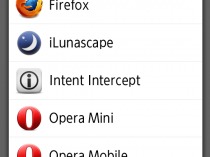
投稿可能文字数の少ないTwitterなどの普及と共に、指定URLにリダイレクトされる短いURLを生成してくれる短縮URLサービスがよく使われるようになってきた。
この手のサービスの問題点は、リンク先のサイトの身元が分かりづらいことだ。通常のURLなら、「http://」の直後のドメイン名部分などを見れば何のサイトかが開く前に分かるので、怪しいサイトなどへのアクセスを避けられるが、短縮URLは開いてみないと何のサイトか分からない。このことを利用して、有害サイトのURLを送りつけるときなどにも短縮URLが悪用されることがある。
Twitterクライアントなどのアプリには、代表的なURL短縮サービスのURLのリダイレクト先URLをプレビュー確認する機能が搭載されていることもあるが、マイナーなサービスには対応していないことが多い。
リダイレクト先確認機能が未対応のURLや、確認機能が搭載されていないアプリで受取ったURLのリダイレクト先を確認したければ、「OriginaUrl」を使ってみよう。このアプリでURLを開くと、最終的に表示されるリダイレクト先URLが取得されて表示されるぞ。
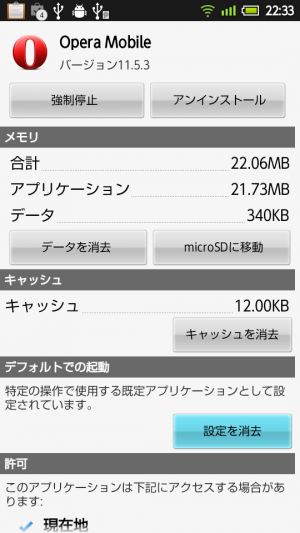 リンクをタップしたりしたときに起動されるデフォルトのアプリが設定されていると、OriginaUrlが使えないので、端末設定の「アプリケーション」→「アプリケーションの管理」などから詳細画面を開いて「デフォルトでの起動」の「設定を消去」を実行しておこう。
リンクをタップしたりしたときに起動されるデフォルトのアプリが設定されていると、OriginaUrlが使えないので、端末設定の「アプリケーション」→「アプリケーションの管理」などから詳細画面を開いて「デフォルトでの起動」の「設定を消去」を実行しておこう。
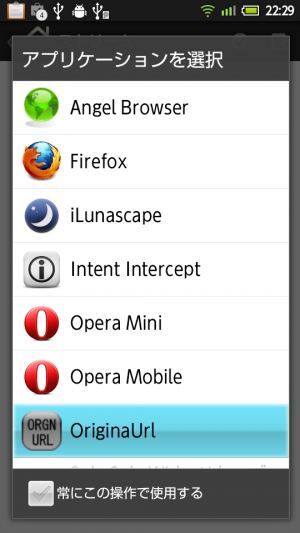 メールアプリやSNSクライアントなどで短縮されたURLをタップして、URLを開くアプリの選択画面が表示されたら、「OriginaUrl」を選択しよう。
メールアプリやSNSクライアントなどで短縮されたURLをタップして、URLを開くアプリの選択画面が表示されたら、「OriginaUrl」を選択しよう。
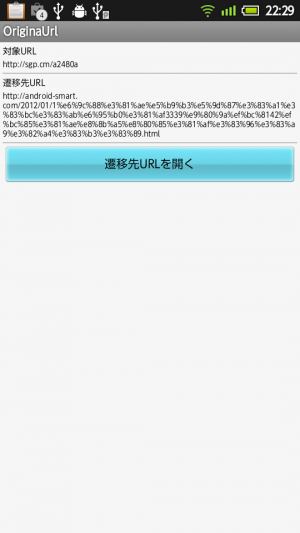 短縮URLの転送先のURLが取得されて表示されるので、問題がなければ「遷移先URLを開く」を押そう。
短縮URLの転送先のURLが取得されて表示されるので、問題がなければ「遷移先URLを開く」を押そう。
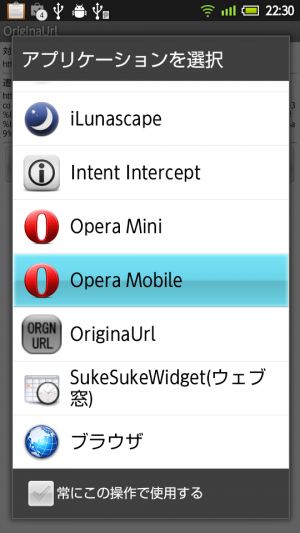 アプリ選択画面が表示されたら、今度はページ表示に使いたいブラウザを選択しよう。
アプリ選択画面が表示されたら、今度はページ表示に使いたいブラウザを選択しよう。
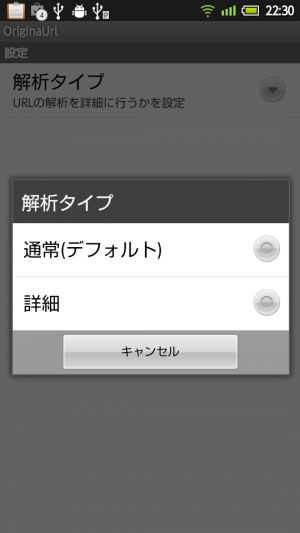 なお、OriginaUrlのメイン画面でメニューボタンを押すと表示されるメニューの「設定」から、リダイレクト先URLの取得方法を設定出来る。「詳細」にすると通常では取得できない方式の中継URLにも対応できるが、通信量が増えたり処理時間が長くなることがあるので、気になる場合は「通常」のままにしておこう。
なお、OriginaUrlのメイン画面でメニューボタンを押すと表示されるメニューの「設定」から、リダイレクト先URLの取得方法を設定出来る。「詳細」にすると通常では取得できない方式の中継URLにも対応できるが、通信量が増えたり処理時間が長くなることがあるので、気になる場合は「通常」のままにしておこう。
関連記事

検索ボタン長押しで操作中のアプリの情報を表示できる「AppInfo」はフィッシング詐欺アプリ対策にも役立つ

登録文字列の一部や短縮ワードを入力するだけで定型文を入力できる「Cliboid」

ステータスバーに方角を表示する「Statusbar Compass」は、施設内の案内図などを表示しながら利用できて便利

ライブ壁紙として予定表を表示できる「Overlay Skin」はロック画面にも表示可能!

ホーム画面にお気に入りの動画を表示できる「Video Live Wallpaper」

重すぎるエミュレータ上のマーケットで素早く目当てのアプリを表示できるスクリプトを作ったぞ 特集その2

ステータスバーの代わりにホーム画面に通知を表示して素早く確認できる「List Notifier Widget lite」

「かれんだ!」で通知欄にカレンダーや直近の予定を表示して素早く確認

バッテリー切れまでの残り時間を表示できるアプリでバッテリのやりくりを効率化しよう
2012年01月12日12時18分 公開 | カテゴリー: セキュリティ | キーワード:アプリ, チップス | Short URL
ツイート ![]()
最新記事
- 足裏マッサージでリフレッシュ!デスク下を快適に過ごせるフットレスト!
- デスクワークの姿勢を改善!足を置くためのフットレスト!
- 気分に合わせて選べるアタッチメントホルダー!ストラップやネックストラップをスマホに手軽に取り付け!
- カラバリ豊富なスマホベルト!スマホ背面に貼り付けるだけ!
- 簡単取り付け簡単利用!高い粘着性能で安心して使えるスマホリング!
- スマホの充電もできるヘッドフォンスタンド!ケーブルホルダー付きで整理整頓できる!
- スマホサイズで携帯便利な自撮り棒!わずか140gの超軽量設計!
- ゲームを楽しむだけで無く、おしゃれにも使えるカラバリ!有線でも無線でも使えるゲームコントローラー!
- 小さく運ぶ、大きく使う!移動中も効率的に休める枕!
- 柔軟なケーブル管理!すべてのケーブルが絡まないようにする結束バンド!
- 一瞬でくるっとまとまる充電ケーブル!急速充電も高速データ伝送も対応!
- 小型化とスタイルの融合!テンキーレスで一日ゲームをするのも快適!
- 太めのケーブルも使えるマグネット式ケーブルクリップ!6個セットで家中どこでも使える!
- クランプで手軽に設置できるケーブルトレー!使い方によって小物入れとして使うことも!
- 配線を整理してスッキリ!デスク裏に設置する布製ケーブルトレー!
- 液晶ディスプレイの上を小物置きに!設置も取り外しも簡単なディスプレイボード!
- 照明の常識が変わる究極のモニターライト!自動調光で常に最適な明るさ!
- 狭いデスクを広々使う!可動域の広いモニターアーム!
- 大きな文字で見やすいデジタル時計!壁掛け時計としても置き時計としても!
- 3in1のヘッドホンスタンド!USBハブや 3.5mmオーディオ機能も!
- ゲームやテレワークを快適に!目に優しい設計のモニターライト!
- 便利なUSB電源のPCスピーカー!Bluetooth接続にも対応!
- 高さと向きを自由に調整可能!様々なゲーム周辺機器を収納できるスタンド!
- 安定性抜群!スマホを安定して置いておける折りたたみ式のスマホスタンド!
- 片手で脱着できるスマホホルダー!ダッシュボードでもエアコン送風口でも!
- AUX経由で音楽再生!Bluetoothでワイヤレスに再生できる!
- 小さい空間のあらゆるところで空気を浄化!プラズマクラスター搭載のコンパクトな空気清浄機!
- 2台の機器を立てて収納できるクラムシェルスタンド!重量感があるので安心して置ける!
- 超スリムで持ち運びも簡単!ノートPCを最適な角度に出来るスタンド!
- ボタン1つで締めるも緩めるも手軽に!シンプル操作で高精度作業!